电脑拦截广告弹窗怎么设置
不少小伙伴们在使用电脑时都有过被弹窗广告困扰的经历,电脑开机之后,各种小弹窗接二连三的跳出,十分碍事,而且有的弹窗广告的×很难找到,想清除都要费一番功夫。


其实这些弹窗广告不是无缘无故出现的,大多数都是我们在下载软件的时候不小心带到电脑中的。今天我就给大家介绍几种清楚和防止电脑弹窗广告的方法。
01
防止弹窗
弹窗广告基本都是在安装软件时带到电脑中的,部分流氓软件可能没有提示,直接将其安装到了电脑上。但是也有许多软件在安装的时候,会让你勾选一些附带功能,广告弹窗就在其中。




所以我们在安装一些软件的时候,要注意取消勾选这些多余选项,能够最大程度避免多余软件的安装和弹窗广告的出现。
02
卸载删除
当弹窗广告出现时,我们可以查看是什么软件的程序带出了弹窗,然后将其卸载即可。
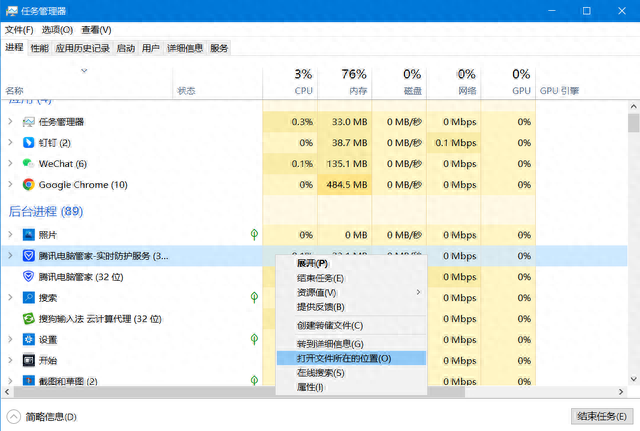
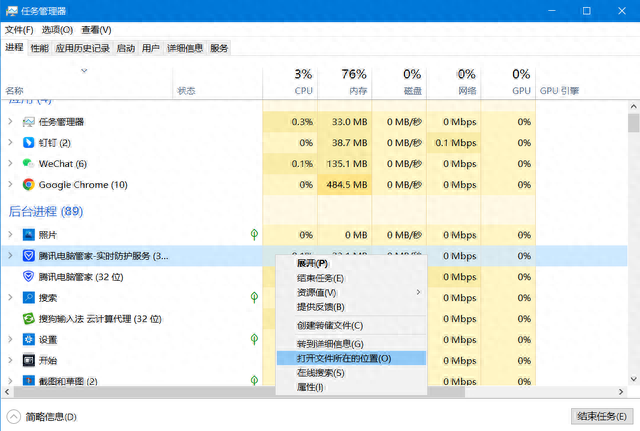


出现弹窗广告时,打开任务管理器,找到广告对应的程序进程,右键点击,“打开文件所在位置”,将其删除即可。
03
程序替换
使用上面的方法删除广告程序之后,我们有时候会发现,关机之后再次开机,广告又再次出现。这是因为部分弹窗广告存在修复机制,会自行重新下载回来。那么这种能够自行修复的广告难道就没有办法解决了吗?当然是有的。
我们可以来到广告程序的文件夹中,将广告程序再次删除,然后新建一个TXT文件,将其命名为广告程序的名称。
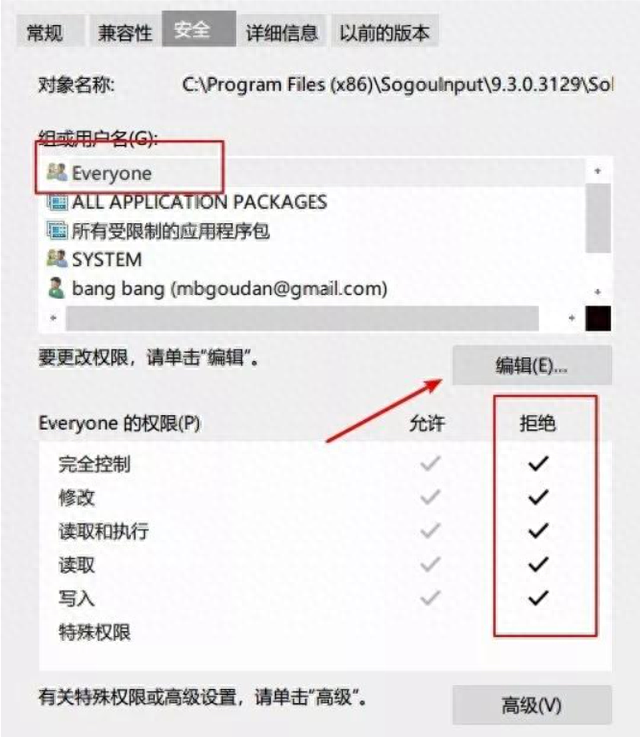
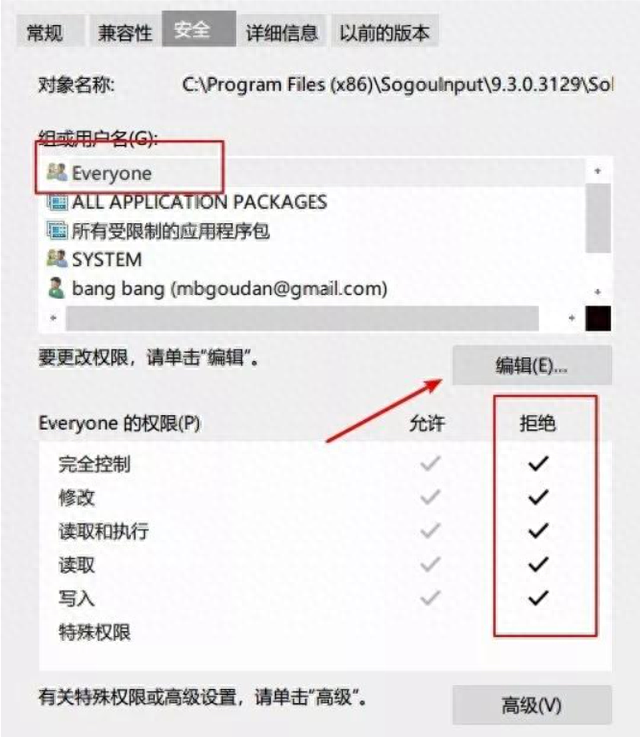


重命名完成后,我们点击TXT文件的属性,在“安全”中,将everyone权限全部改为拒绝即可。由于同一个文件夹不能存在同名的文件,所以广告程序就没法重新安装回来了。
04
拦截软件
有一些软件能够为我们自动拦截各种广告弹窗,其中火绒安全软件就是不错的一款。软件中内置的弹窗拦截功能能够拦截各种广告和窗口弹窗,并将其记录下来。
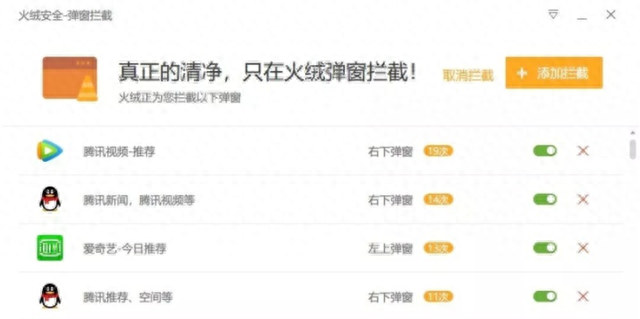
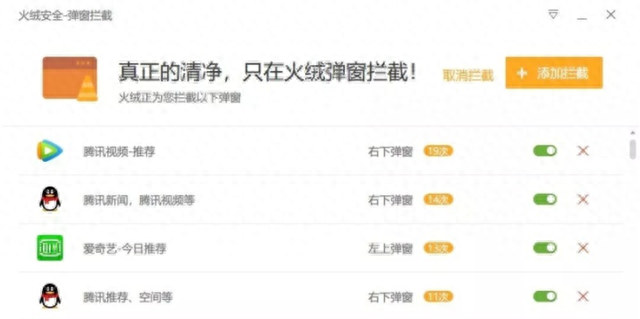


以上几种方法都能够有效地防止电脑弹窗的出现并清除已有的弹窗广告,如果仍有清除不掉的,并且严重影响日常使用的弹窗广告,可能需要重新安装系统才能解决了。所以大家在安装软件时还是应该多加注意。
本文地址:https://www.cknow.cn/archives/61905
以上内容源自互联网,由百科助手整理汇总,其目的在于收集传播生活技巧,行业技能,本网站不对其真实性、可靠性承担任何法律责任。特此声明!
如发现本站文章存在版权问题,烦请提供版权疑问、侵权链接、联系方式等信息发邮件至candieraddenipc92@gmail.com,我们将及时沟通与处理。
